iCloud nabízí pohodlný způsob, jak zálohovat všechny soubory iOS na iPhone a synchronizovat je se všemi přidruženými zařízeními Apple. Poté, co povolíte Fotky na iCloudu, všechny nově pořízené obrázky na vašem iPhone se zkopírují do iCloudu. Tyto existující soubory obrázků v Cloudu budou také synchronizovány do vašeho zařízení iOS. Obecně platí, že pokud smažete obrázky z iPhonu nebo iPadu, budou odstraněny také z iCloudu.
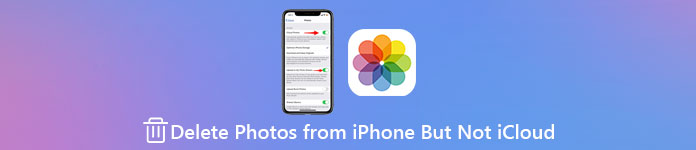
Tento příspěvek vám ukáže jak odstranit obrázky z iPhone, ale ne z iCloud. Pokud chcete vyčistit fotografie na svém iPhone, abyste uvolnili úložiště a zálohovali obrázky na iCloud, můžete to provést třemi níže uvedenými způsoby.
- Část 1. Zakažte fotografie na iCloudu a odstraňte obrázky z iPhone, ale ne z iCloudu
- Část 2. Změňte účet iCloud na odstranění obrázků z iPhone, ale ne z iCloudu
- Část 3. Jednodušší způsob, jak odstranit obrázky z iPhone, aniž byste je smazali z iCloud
- Část 4. Časté otázky o tom, jak odstranit obrázky z iPhone, ale ne z iCloud
Část 1. Vypněte Fotky na iCloudu, abyste smazali obrázky z iPhone, ale ne z iCloudu
Pokud chcete smazat obrázky z iPhone, ale ne z iCloudu, můžete vypnout zálohování a synchronizaci fotek na iCloudu.
Krok 1Ve vašem iPhone otevřete Nastavení aplikace. Klepněte na svůj účet iCloud v horní části a poté přejděte dolů a vyhledejte iCloud volba.
Krok 2Využít iCloud pro vstup do hlavního rozhraní iCloud. Zde můžete najít a vypnout iCloud Photos s lehkostí.
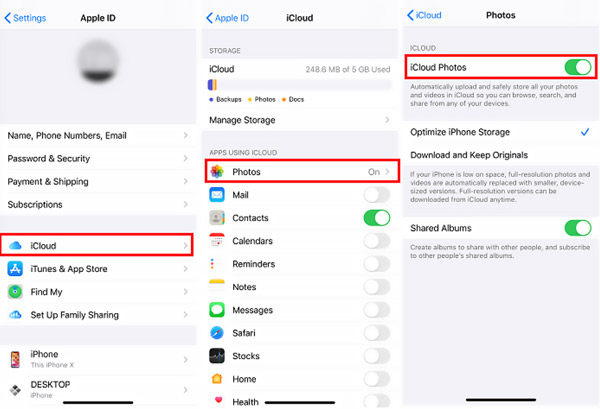
Pokud tak učiníte, vaše pořízené fotografie nebudou zálohovány na iCloud. Zároveň, když smažete fotky z iPhonu, tyto obrázky ve službě iCloud nebudou vymazány.
Část 2. Změňte účet iCloud na odstranění obrázků z iPhone, ale ne z iCloudu
Vaše obrázky na iPhonu budou zálohovány na účet iCloud a poté synchronizovány s dalšími zařízeními Apple podepsanými stejným účtem. Pokud na svém iPhonu změníte účet iCloud a poté provedete smazání fotografií, tato operace smazání nebude zrcadlena do původního účtu iCloud.
Krok 1Přejít na Nastavení aplikaci na vašem iPhone a vyberte svůj účet iCloud.
Krok 2Přejděte dolů na spodní obrazovku a klepněte na Odhlásit volba. Během tohoto kroku musíte nejprve zadat heslo Apple ID, abyste vypnuli funkci Najít můj iPhone. Poté můžete operaci potvrdit znovu klepnutím na tlačítko Odhlásit.

Krok 3V aplikaci Nastavení klepněte na Přihlaste se do svého iPhone a zadejte jiný účet iCloud nebo Apple ID. Podle pokynů na obrazovce přepněte na jiný účet. Možná budete muset zadat ověřovací kód Apple ID, abyste mohli pokračovat v procesu.
Po všech těchto operacích můžete na svém iPhonu otevřít aplikaci Fotky a poté vybrat a odstranit obrázky podle potřeby.
Část 3. Jednodušší způsob, jak odstranit obrázky z iPhone, aniž byste je smazali z iCloud
Chcete-li rychle spravovat různá data iOS na iPhone a mazat obrázky z iPhone, ale ne z iCloudu, můžete se spolehnout na snadno použitelný iPhone Eraser.

4,000,000 + Stahování
Odstraňte všechny soubory iOS včetně obrázků na iPhonu a iPadu, ale ne na iCloudu.
Vymažte nevyžádané soubory, odinstalujte aplikace, odstraňte velké a staré soubory, abyste uvolnili místo.
Tři úrovně mazání pro vymazání všech dat a nastavení iOS na iPhone/iPad/iPod touch.
Chraňte osobní údaje a chraňte své soukromí bezpečně.
Krok 1Dvakrát klikněte na tlačítko stahování výše, abyste bezplatně nainstalovali a spustili tento nástroj iPhone Eraser na počítači se systémem Windows nebo Mac. Připojte iPhone k PC pomocí Lightning USB kabelu. Klepněte Věřte na obrazovce vašeho iPhone, abyste jej mohli rychle rozpoznat.

Krok 2klikněte Uvolněte prostor na levém panelu vyhledejte Vyčistěte Fotky Vlastnosti. Vyberte jej a poté rychle naskenujte všechny obrazové soubory na tomto iPhone.

Krok 3Po skenování se vám nabídnou dvě možnosti, Zálohování a komprese, a Exportovat a smazat fotky.

Krok 4Pokud chcete smazat obrázky ze svého iPhone, ale ponechat je na iCloudu, můžete použít Exportovat a smazat volba. Vyberte prosím všechny fotografie, které chcete smazat, a klikněte na Vymazat tlačítko pro jejich odstranění z vašeho iPhone.

Tato všestranná iPhone Eraser vám umožní lépe spravovat všechny typy souborů iOS na vašem iPhonu nebo iPadu. Jak můžete vidět, obsahuje také mnoho funkcí pro odstranění dalších nechtěných iOS dat, komprimaci velkých obrázků, vymazat data aplikacea důkladně vymažte všechna data iPhone. Můžete si jej zdarma stáhnout, abyste uvolnili úložiště iPhone a optimalizovali své zařízení iOS.
Část 4. Časté otázky o tom, jak odstranit obrázky z vašeho iPhone, ale ne z iCloud
Otázka 1. Odstraním fotografie na mém iPhonu také z Macu?
Ano, poté, co smažete obrázky z aplikace Fotky na iPhonu, odstraní se tyto obrázkové soubory z vašich Fotek na iCloudu. V takovém případě budou smazány také obrázky na vašich dalších zařízeních Apple přihlášených ke stejnému účtu iCloud.
Otázka 2. Jak obnovit fotografie z iCloudu?
Chcete-li obnovit své ztracené obrázky ze záložního souboru iCloud, musíte to udělat obnovit tovární nastavení iPhone a poté obnovte iPhone ze zálohy iCloud v rozhraní nastavení.
Otázka 3. Jak smazat všechny fotografie najednou na iPhone?
Chcete-li smazat všechny fotografie na vašem iPhone, můžete přejít do aplikace Fotky a klepnout na Fotkya zobrazit všechny fotografie. Udeřil vybrat v pravém horním rohu klepněte na a vyberte všechny obrázky a poté je odstraňte. Také můžete pokračovat v klepání na Fotky ikonu aplikace, dokud nezískáte Smazat aplikaci volba. Vyberte ji, chcete-li odstranit aplikaci Fotky a všechna její data z iPhone.
Proč investovat do čističky vzduchu?
Tento příspěvek sdílí tři účinné způsoby odstranit obrázky z iPhone, ale ne z iCloud. Pokud chcete ze zařízení iOS odebrat některé fotky nebo videa, ale ponechat je na iCloudu, můžete k tomu použít preferovanou metodu.




